PowerPoint幻灯片转换成wmv视频格式
1、启动PowerPoint2010演示文稿编辑软件,打开需要编辑的PPT文稿。如图所示;

2、在PPT演示文稿窗口,依次点击菜单栏的“文件”-->“另存为”选项。如图所示;

3、点击另存为之后,这个时候会打开“另存为”对话窗口。如图所示;
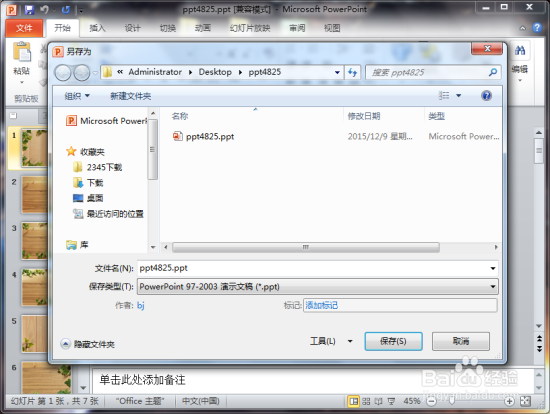
4、在另存为窗口中,点始凤击保存类型,然后选择windows Media视频(*.wmv)。如图所示;
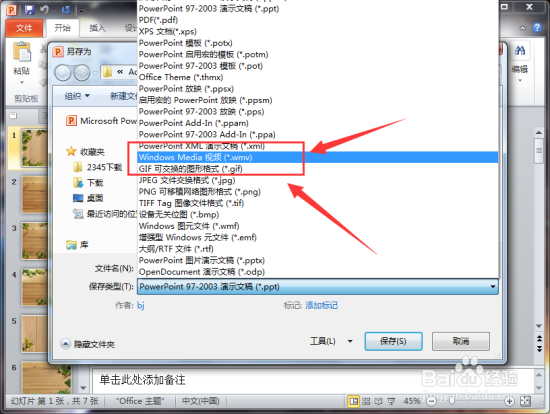
5、然后在选择好保存路径,最后点击“保存”按钮即可。如图所示;

6、到我们的保存目艳棍趣录,可以个看到一个wmv格式的视频就侧召已经生成了。如图所示;

声明:本网站引用、摘录或转载内容仅供网站访问者交流或参考,不代表本站立场,如存在版权或非法内容,请联系站长删除,联系邮箱:site.kefu@qq.com。
阅读量:125
阅读量:116
阅读量:183
阅读量:32
阅读量:75